怎么查看win7系统wifi密码
发布时间:2018-06-01 18:32:34 浏览数: 小编:fan
现在wifi网络已经随处可见了,只要拿出手机或笔记本设备就可以搜索到周围的wifi,连接wifi就可以上网了。在家庭中会把wifi设置密码,防止别人篡网,win7系统笔记本设备要连接wifi上网,但是忘记wifi密码了,怎么办呢?我们可以查看wifi密码来解决此问题。接下来系统族小族给我们带来查看wifi密码的方法。
具体方法如下:
1、在开始菜单中找到控制面板;
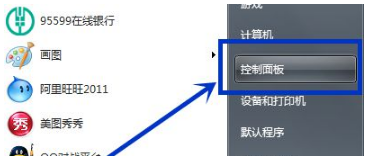
2、进入后点击查看网络状态和任务;
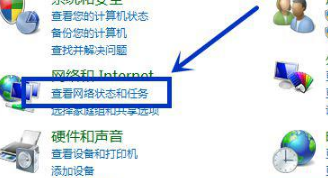
3、或者在桌面用鼠标右键点网络,然后选择属性进入;
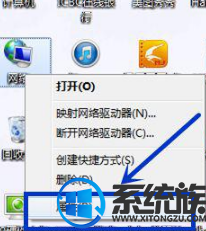
4、进入后,选择管理无线网络;
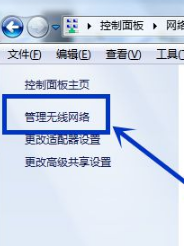
5、进入后用鼠标右键点要查看的WIFI网络,选择属性,或者直接用鼠标左键双击要查看的WIFI网络;
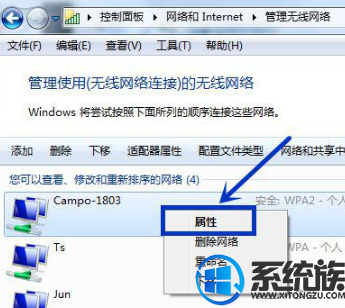
6、进入后选择安全;
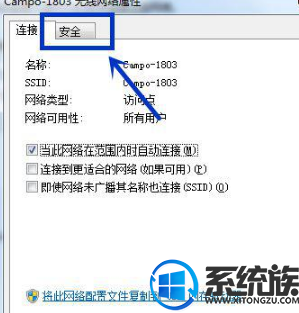
7、勾上显示字符;
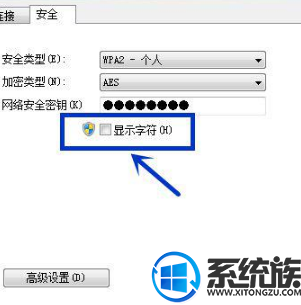
8、WIFI密码马上显示出来了。
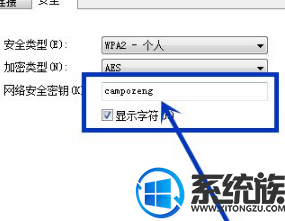
以上便是win7系统查看wifi密码的详细步骤,设置之后,我们就知道wifi密码是多少了,就不担心忘记wifi密码的问题。
具体方法如下:
1、在开始菜单中找到控制面板;
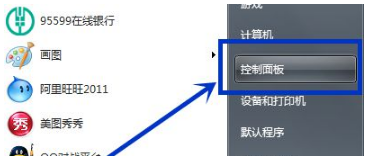
2、进入后点击查看网络状态和任务;
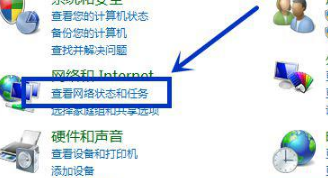
3、或者在桌面用鼠标右键点网络,然后选择属性进入;
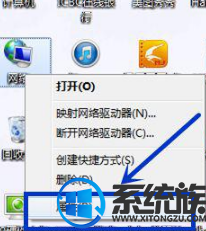
4、进入后,选择管理无线网络;
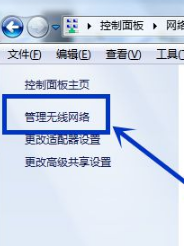
5、进入后用鼠标右键点要查看的WIFI网络,选择属性,或者直接用鼠标左键双击要查看的WIFI网络;
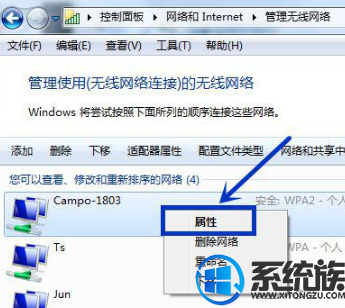
6、进入后选择安全;
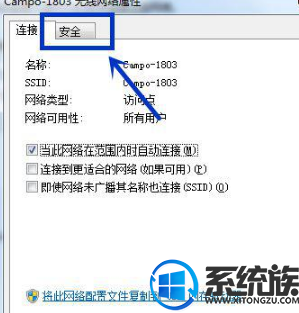
7、勾上显示字符;
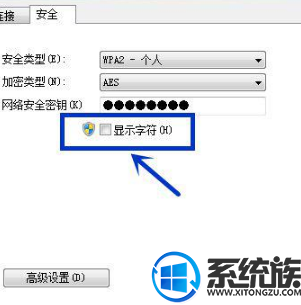
8、WIFI密码马上显示出来了。
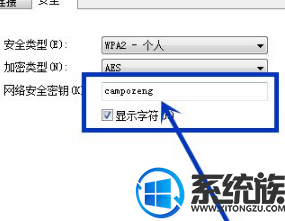
以上便是win7系统查看wifi密码的详细步骤,设置之后,我们就知道wifi密码是多少了,就不担心忘记wifi密码的问题。
上一篇: win7系统设置密码长度可以控制吗


















